Discordia este una dintre cele mai servicii populare de chat online, în special pentru jucători. Utilizează VoIP și mesageria instantanee pentru a menține utilizatorii conectați între ei și, de asemenea, le va informa prietenilor dvs. la ce jucați în prezent.
Discord este gratuit, deși există un abonament premium opțional care va oferi utilizatorilor avatare animate, emoji și multe altele. De asemenea, este compatibil pe o gamă largă de dispozitive.

Uneori, este posibil ca Discord să nu se deschidă când vă așteptați. Dacă porniți Discord doar pentru a primi un mesaj de eroare, încercați aceste metode pentru a remedia problema.
1. Actualizați discordia la cea mai recentă versiune
Discordul primește actualizări frecvente pentru a se asigura că nimeni nu poate profita de exploit-uri sau coduri greșite. Este posibil ca Discord să nu se deschidă dacă versiunea dvs. nu este cea mai recentă versiune disponibilă. Există mai multe remedieri ușoare pentru acest lucru.
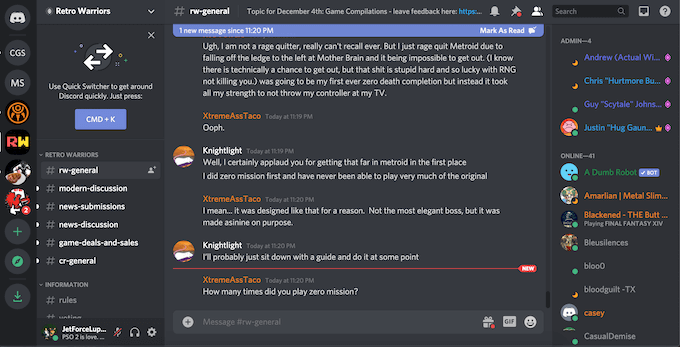
Actualizați Discord la cea mai recentă versiune, apoi setați aplicația să se actualizeze automat ori de câte ori este disponibilă o nouă versiune. Rețineți, totuși, că unii utilizatori notează „bucle de actualizare” în care noul fișier de instalare creează o problemă și refuză să actualizeze aplicația.
2. Actualizați sistemul dvs. de operare
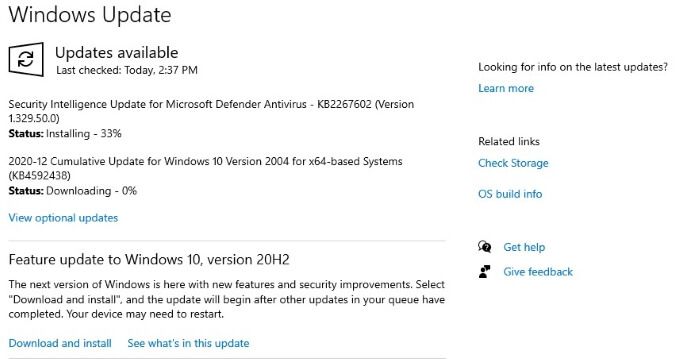
Fie că utilizați Windows sau macOS, Discord se bazează pe faptul că aveți cea mai recentă versiune a sistemului dvs. de operare. Păstrați sistemul de operare actualizat pentru a evita orice probleme la lansarea aplicațiilor. Dacă Discord nu se deschide, asigurați-vă că nu există actualizări de sistem necesare și apoi încercați din nou.
3. Închideți toate celelalte programe
Unii utilizatori raportează că Discord întâmpină erori dacă este lansat cu alte programe care rulează în fundal. Opriți aplicațiile care necesită resurse mari, cum ar fi jocuri, software de editare a fotografiilor sau a videoclipurilor și, în special, software antivirus înainte de a lansa Discord.

Se știe că unele programe antivirus blochează pornirea Discord , în timp ce jocurile care rulează în fundal pot provoca, de asemenea, probleme. Lansați mai întâi Discord (sau selectați pentru ca acesta să fie lansat la pornire) înainte de a începe să jucați un joc.
4. Ștergeți datele aplicațiilor
O problemă majoră cu care se confruntă utilizatorii Discord este datele aplicației corupte. Pentru a corecta acest lucru, trebuie să ștergeți și să resetați datele referitoare la aplicație. Pentru a face acest lucru, mai întâi apăsați Windows + Rși apoi tastați % appdata%în caseta „Run”. Apăsați pe Enter.
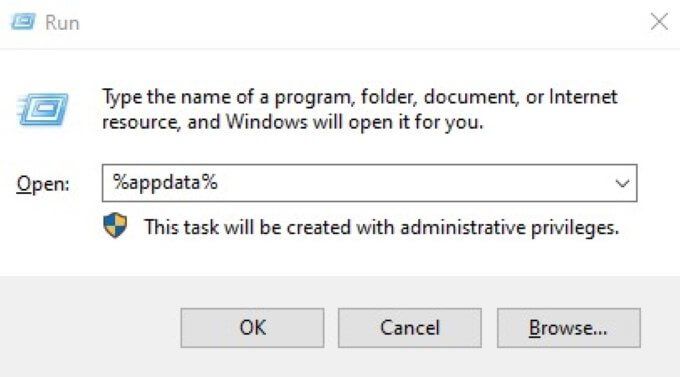
În fereastra care se deschide, găsiți Discord și faceți clic dreapta pe folder și ștergeți-l. Repetați acest proces, dar tastați % localappdata%. Găsiți din nou folderul Discord, faceți clic dreapta și ștergeți-l.
Aceasta șterge atât datele aplicației server, cât și datele aplicației locale. După ce ați făcut acest lucru, încercați să relansați Discord.
5. Kill the Background Discord Task
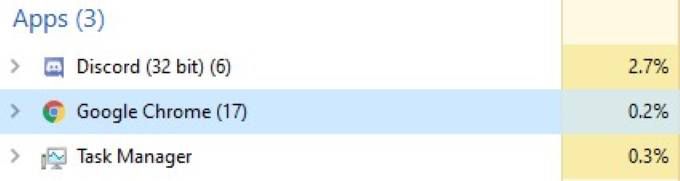
Deschideți Managerul de activități și căutați Discord în fila „Procese”. Faceți clic dreapta și selectați „Terminați sarcina”. Lansați din nou Discord după ce ați făcut acest lucru. Uciderea procesului și repornirea aplicației vor corecta adesea orice probleme care apar la lansarea inițială a Discord.
6. Modificați setările pentru dată / oră
Discord verifică automat data și ora aparatului dvs. ca parte a procesului de verificare. Dacă data și ora dvs. nu se potrivesc cu ceea ce primește Discord de la serverele sale, atunci aplicația de multe ori nu va porni.
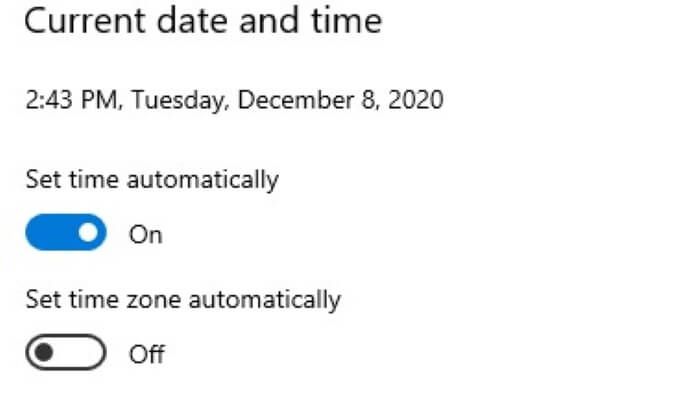
Deschideți setările de dată / oră și asigurați-vă că activați Setați automat ora.După ce ați făcut acest lucru, încercați să lansați din nou Discord.
7. Curățați setările DNS
Uneori, setările dvs. de internet pot face ca Discord să producă o eroare. Dacă se întâmplă acest lucru, puteți „spăla” setările și le puteți reseta. În multe cazuri, acest lucru va corecta problema și va permite Discord să pornească normal.
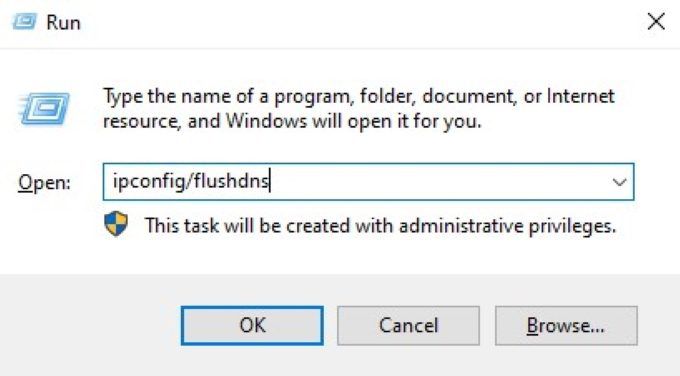
Deschideți Prompt de comandă Windows. Puteți face acest lucru apăsând tasta Windows + Rși apoi introducând cmd.După ce ați făcut acest lucru, tastați ipconfig / flushdnsși apăsați Enter. În cele din urmă, relansați și verificați dacă Discord încă nu se deschide.
8. Deschideți Discord on Web
Toate versiunile Discord se sincronizează între ele. Dacă nu puteți lansa Discord de pe desktop, este posibil să existe o problemă cu informațiile furnizate din alte surse. O soluție ușoară este să deschideți Discord în browserul dvs. web și să vă conectați.
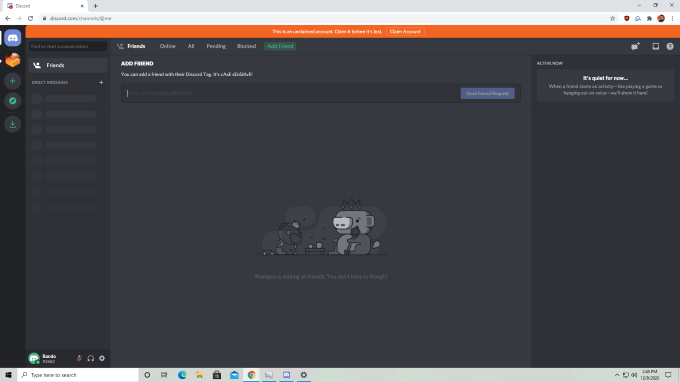
După ce v-ați conectat la versiunea web a Discord, închideți sesiunea și încercați din nou să lansați versiunea de pe desktop . Utilizatorii au raportat acest lucru ca o soluție potențială pentru problemele de lansare a Discord, dar rețineți că toate dovezile sunt anecdotice.
9. Dezinstalați și reinstalați Discord
Dacă Discord nu se deschide, poate exista o problemă la instalarea inițială sau la o actualizare a programului. Una dintre cele mai simple modalități de a corecta acest lucru este să dezinstalați complet Discord și toate fișierele conexe.

După ce ați dezinstalat Discord, reporniți computerul. Navigați la site-ul Discord și descărcați cel mai recent fișier de instalare și configurare. Apoi reinstalați programul. Aceasta va rezolva orice probleme care apar dintr-o eroare anterioară la descărcarea sau configurarea software-ului.